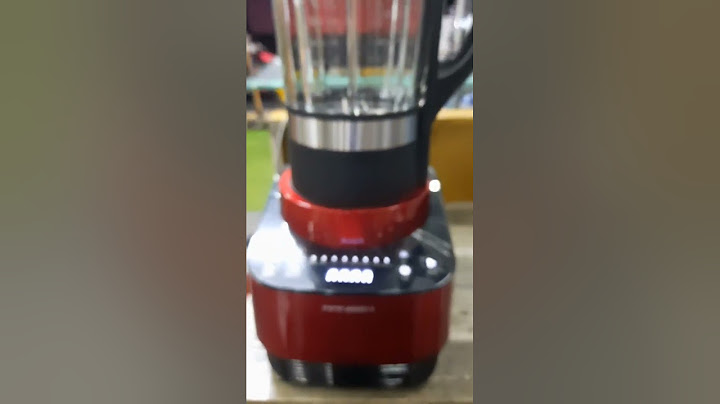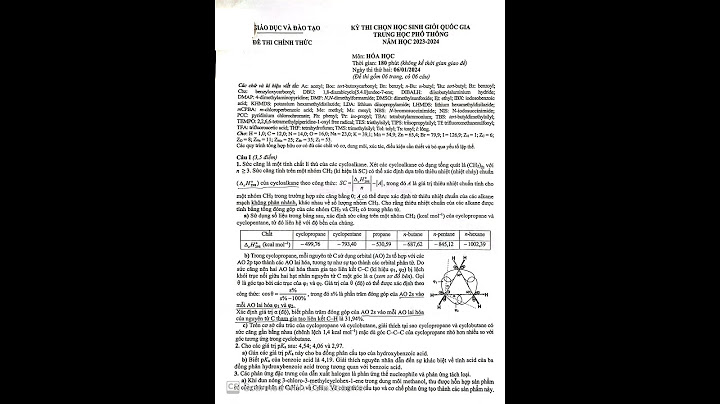Cốc Cốc trình duyệt thuần Việt dựa trên mã nguồn của Google Chrome, Cốc cốc với nhiều chức năng rất tiện lợi như lướt web nhanh, tự gõ tiếng Việt, tải về video miễn phí… Tuy nhiên trong một số trường hợp Cốc cốc không tải được video nguyên nhân bị lỗi. Tìm hiểu nguyên nhân và một số cách xử lý Cốc cốc bị lỗi không tải được video về máy tính. Không tải được video bằng Cốc Cốc do tiện ích Savior bị tắt Để có thể tiếp tục tải video về máy khi lướt web bằng trình duyệt này, bạn chỉ cần kích hoạt lại tiện ích Savior bằng cách: Vào Cốc Cốc > Settings (Cài đặt) > Chọn Extensions (Tiện ích) > Kéo thanh trượt để tìm mục Savior và chọn Enable để mở lại tiện ích này. Nếu nhìn thấy biểu tượng Savior có màu xanh lá cây nghĩa là bạn đã kích hoạt tính năng tải video qua Cốc Cốc thành công.  Trình duyệt đã lỗi thời Trình duyệt Cốc cốc nếu không tự cập nhật sẽ trở nên lỗi thời và bạn sẽ không tải video được. Kiểm tra phiên bản hiện tại và cập nhật ngay phiên bản mới nhất của Cốc cốc để sử dụng bạn nhé. Do trình duyệt Cốc Cốc cũng lấy mã nguồn như trình duyệt Google Chrome nên cách sửa lỗi Flash Player trên Cốc Cốc cũng tương tự như trên Chrome. Bước 1: Bạn mở trình duyệt Cốc Cốc và nhập about://plugins/ nhấn Enter để truy cập. Bước 2: Tại giao diện Pugins, phần Adobe Flash Player bạn sẽ tích chọn vào mục Luôn cho phép chạy và nhấn chọn vào nút Chi tiết phía trên bên phải giao diện.  Bước 3: Trong giao diện Chi tiết chúng ta sẽ kéo xuống phần Adobe Flash Player. Tại mục Vị trí, bạn sẽ sao chép đường dẫn đến chữ PepperFlash và nhấn Sao chép như hình dưới. Đường dẫn vào file plugin của Flash Player trên Cốc Cốc, Chrome: C:\Documents and Settings\Admin\Local Settings\Application Data\CocCoc\Browser\User Data\PepperFlash\23.0.0.166 Hoặc có dạng: C:\Users\Administrator\AppData\Local\CocCoc\Browser\Application\47.2.2526.131\PepperFlash Các bạn thay tên Users hoặc Admin với tên tài khoản tương ứng trên máy tính của bạn, số hiệu phiên bản Flash Player cũng sẽ khác tùy từng máy. Mọi người nhớ lưu ý chỗ này nhé!  Bước 4:Tiếp đến bạn sẽ paste đường dẫn thư mục đó vào khung tìm kiếm thư mục trên máy tính và nhấn Enter như hình dưới.  Bước 5:Ngay sau đó chúng ta sẽ đến được thư mục chứa file PepperFash trên máy tính. Tại file pepflashplayer.dll, nhấn chuột phải và chọn Properties.  Bước 6:Xuất hiện giao diện cửa sổ PepperFlash Properties. Tại đây, bạn sẽ nhấn chọn vào tab Security.  Bước 7:Cũng tại giao diện đó, ngay bên dưới chúng ta sẽ nhấn chọn vào nút Edit.  Bước 8:Tiếp theo tại mục Group or usernames, bạn sẽ chọn tài khoản Everyone. Bên dưới mục Permission for Everyone, chúng ta sẽ tích chọn vào ô Allow ở 3 mục: Full control, Modify và Read & execute. Rồi nhấn Apply và OK để lưu lại thiết lập mới.  Sau khi thay đổi xong bạn sẽ không gặp lỗi Plugin không hồi đáp trên trình duyệt Cốc Cốc nữa.2. Cách sửa lỗi Plugin trên trình duyệt Firefox: Lỗi này xảy ra trên Firefox là do chúng ta cài nhiều tiện ích và từ đó dẫn đến việc xung đột với Adobe Flash Player. Bên cạnh đó, việc sử dụng Firefox phiên bản cũ có thể dẫn đến việc Plugin không được hỗ trợ. Để có thể khắc phục tình trạng này, tốt nhất bạn nên cài đặt Firefox phiên bản mới nhất và sau đó gỡ bỏ những tiện ích không sử dụng trên trình duyệt. Tải trình duyệt Firefox miễn phí: http://download.com.vn/firefox/download Hoặc chúng ta có thể tải Adobe Flash Player phiên bản mới nếu như bạn đã sử dụng Firefox ở bản mới rồi. Tải phần mềm Adobe Flash Player miễn phí: http://download.com.vn/adobe-flash-player/download Khi cài đặt bản mới của trình duyệt Firefox và Adobe Flash Player, những lỗi liên quan đến Flash Player hay những lỗi khác cũng sẽ ít có khả năng xảy ra. Trên đây là cách sửa lỗi Flash dừng đột ngột, không hồi đáp trên trình duyệt Cốc Cốc và Firefox. Hy vọng với cách khắc phục trên, bạn có thể chơi game hay xem video trên trình duyệt mà không gặp những lỗi liên quan đến Flash Player nữa. |